Dropbox: kuidas saada rohkem tasuta salvestusruumi

Kas Dropboxis on ruum otsas? Vaadake neid näpunäiteid, mis annavad teile rohkem vaba salvestusruumi.
Mõnikord ei pruugi Dropbox kuvada teie failide eelvaadet. Kui see juhtub, võite saada ka erinevaid veateateid või teie failid lihtsalt ei näita enam pisipilte. Selles juhendis uurime, kuidas saate kõik need erinevad vead parandada ja selle tõrke lõplikult lahendada.
Lühidalt öeldes on see probleem, millel on mitu võimalikku algpõhjust. Mõned levinumad on järgmised:
Paljud kasutajad kinnitasid, et lahendasid selle probleemi, lubades oma brauseris kolmandate osapoolte küpsised. Kui kasutate Chromiumi-põhist brauserit, liikuge jaotisse Seaded , valige Saidi andmed ja seejärel valik Luba kõik küpsised .
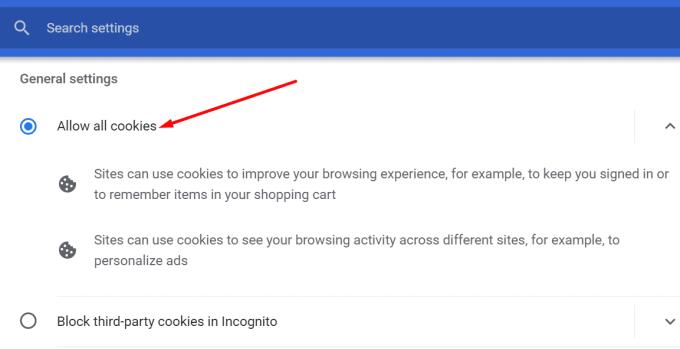 Värskendage oma brauserit või kasutage mõnda muud brauserit
Värskendage oma brauserit või kasutage mõnda muud brauseritLülituge teisele brauserile ja kontrollige, kas saate oma faile eelvaadata. Dropbox toetab nelja järgmist brauserit: Chrome , Edge , Firefox ja Safari . See töötab kõige paremini nende brauserite kahes uusimas versioonis. Seega kontrollige värskendusi ja installige uusim brauseri versioon, kui kasutate aegunud versiooni. Lisaks tühjendage brauseri vahemälu , keelake laiendused ja kontrollige, kas see aitab.
Värskendustest rääkides kontrollige, kas saadaval on uuem OS-i versioon, ja installige see oma arvutisse. Kui see faili eelvaate probleem on tingitud mõnest teadaolevast tarkvara ühilduvuse probleemist, on tõenäoline, et OS-i uusim versioon on juba parandatud.
Näiteks kinnitasid paljud macOS-i kasutajad, et Big Sur 11.2 lahendas selle tõeliselt häiriva probleemi. Seega värskendage oma operatsioonisüsteemi, tühjendage Dropboxi vahemälu kaust ja kontrollige tulemusi.
Failide eelvaate probleemid Dropboxis on peaaegu sama vanad kui platvorm ise. Kokkuvõtteks võib öelda, et probleemi tõrkeotsinguks peate esmalt tuvastama selle põhjused. Sel konkreetsel juhul on need mitmesugused. Veenduge, et Dropbox toetab failitüüpi ja fail, mida proovite eelvaadet vaadata, pole parooliga kaitstud. Lisaks värskendage oma brauserit ja OS-i, lubage kolmanda osapoole küpsised või lülituge teisele brauserile. Kas teil õnnestus faili eelvaate probleem lahendada? Andke meile allolevates kommentaarides teada.
Kas Dropboxis on ruum otsas? Vaadake neid näpunäiteid, mis annavad teile rohkem vaba salvestusruumi.
Kui Dropboxi märk puudub Office 365-s, tühistage konto linkimine arvutiga ja seejärel linkige see uuesti.
Kas olete tüdinud nende vähese salvestusruumiga meilide hankimisest Dropboxis? Vaadake, kuidas saate need välja lülitada.
Dropboxi eelvaateprobleemide lahendamiseks veenduge, et platvorm toetab failitüüpi ja fail, mida proovite eelvaadata, pole parooliga kaitstud.
Kui Dropox.com ei laadi, värskendage oma brauserit, tühjendage vahemälu, keelake kõik laiendused ja avage uus inkognito vahekaart.
Kui Dropbox ei leia ja ei leia teie iPhone'ist uusi fotosid, veenduge, et kasutate iOS-i ja Dropboxi rakenduse uusimaid versioone.
Andke oma Dropboxi kontole täiendav turvakiht. Vaadake, kuidas saate pääsukoodi luku sisse lülitada.
Rääkige Dropboxile oma tunnetest. Vaadake, kuidas saate teenusele tagasisidet saata, ja saate teada, kuidas nende kliendid end tunnevad.
Kas sa kolisid? Sel juhul vaadake, kuidas Dropboxis mõnda muud ajavööndit kasutada.
Kohandage oma töökogemust, pannes Dropboxi avama vajalikud kontorirakendused viisil, nagu soovite neid avada.
Kui Dropboxi kausta tegevuste meilid pole vajalikud, järgige selle keelamiseks järgmisi samme.
Teistega töötamiseks peate faile jagama. Vaadake, kuidas saate paluda Dropboxis kelleltki faili üleslaadimist.
Kas soovite Dropboxist maksimumi võtta? Siit saate teada, kuidas saada uudiskirja uute funktsioonide kohta, et olla kursis.
Mõned Dropboxi sisselogimismärguanded pole vajalikud. Siin on, kuidas neid välja lülitada.
Kui te ei saa Dropboxis linke luua, võib teie kontol olla aktiivne jagamiskeeld. Tühjendage brauseri vahemälu ja kontrollige tulemusi.
Vaadake, kui palju salvestusruumi teil Dropboxi kontol on, et näha, kui palju faile saate veel üles laadida. Siin on, kuidas saate seda teha.
Kuupäevade standardsel kirjalikul struktuuril on kogu maailma kultuuride vahel väikesed erinevused. Need erinevused võivad põhjustada arusaamatusi
Vaadake, millised on alternatiivid, kui te ei saa meilimanust saata, kuna fail on liiga suur.
Uurige, kuidas keegi teie Dropboxi kontole pääses, ja vaadake, millistel seadmetel ja brauseritel on teie kontole juurdepääs.
Kas sul on Dropboxist küllalt? Siit saate teada, kuidas saate oma konto lõplikult kustutada.
Selle lihtsa ja kiire õpetuse abil saate samm-sammult teada, kuidas rakenduses Notepad++ klõpsatavad lingid välja lülitada.
Vabanege saatest Apple TV+ saates Up Next ilmumisest, et hoida oma lemmiksaateid teiste eest saladuses. Siin on sammud.
Avastage, kui lihtne on oma arvutis ja Android-seadmes Disney+ konto profiilipilti muuta.
Kas otsite Microsoft Teamsi alternatiive lihtsaks suhtluseks? Leidke 2023. aastal enda jaoks parimad alternatiivid Microsoft Teamsile.
See postitus näitab, kuidas videoid kärpida Microsoft Windows 11 sisseehitatud tööriistade abil.
Kui kuulete palju moesõna Clipchamp ja küsite, mis on Clipchamp, lõpeb teie otsing siin. See on parim juhend Clipchampi valdamiseks.
Tasuta helisalvestiga saate luua salvestisi ilma oma Windows 11 arvutisse kolmanda osapoole tarkvara installimata.
Kui soovite luua vapustavaid ja kaasahaaravaid videoid mis tahes eesmärgil, kasutage parimat tasuta videotöötlustarkvara Windows 11 jaoks.
Vaadake näpunäiteid, mida saate kasutada oma ülesannete korraldamiseks Microsoft To-Do abil. Siin on lihtsad näpunäited, isegi kui olete algaja.
Lahendage selle dokumendi avamisel ilmnes viga. Ligipääs keelatud. tõrketeade, kui proovite avada PDF-faili meilikliendist.


























